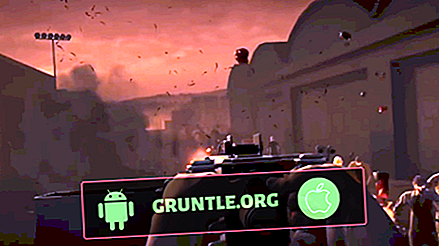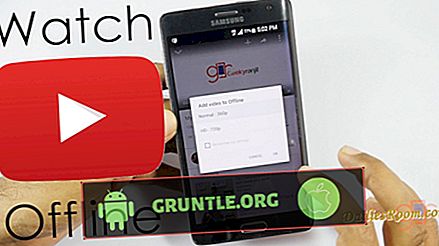Om din #Apple iPhone 6s (# iPhone6s) Hemknappen kändes ovanligt varm, eller pekskärmen plötsligt inte svarar, svarar inkonsekvent eller långsamt, kan det här innehållet kunna hjälpa dig att fixa det.

Strax efter den officiella släppningen av Apples senaste iPhone-flaggskepp i slutet av förra året började de tidiga ägarna till iPhone 6s att väcka klagomål angående ett problem på extremt heta Home-knapp medan andra sa att deras iPhone-pekskärm har gått helt svarande.
Ofta är dessa problem förknippade med en felaktig hårdvara, som kräver en auktoriserad Apple-teknikerhjälp för reparation. Även om det tydligen är ett klokare alternativ, betecknar det också att betala extra för reparationskostnader om inte din enhet fortfarande är under garanti.
Om du är bland dem med iPhone-garantier som redan är ogiltiga och upplever samma problem som tidigare nämnts, kan du ta till följande lösningar innan du reser till Apple Store eller kontakta Apple Support för att öka din oro.
Vad ska man göra när din iPhone 6s pekskärm inte svarar?
Att identifiera de möjliga orsakerna till varför din iPhones pekskärm inte svarar anses vara det bästa sättet att hitta de mest effektiva lösningarna och lösningarna. Med det sagt, låt oss börja med att bestämma de troliga orsakerna som kan ha utlöst din enhet att bete sig som sådan.
Problem med skärmen eller bildskärmen kan troligtvis uppstå på grund av vissa skador på hårdvaran eller andra tillhörande enhetskomponenter, t.ex. en felaktig pekskärmskontroll IC eller bustade pekskärmsanslutningar. Om du tappar telefonen eller faller ned kan du också direkt skada pekskärmen eller hårdvaran.
Det finns också vissa fall då iPhone-skärmen inte svarar på beröring på grund av smuts, fett eller främmande material som samlats på skärmen.
I andra fall inträffar svarsfri pekskärm när enheten har otillräckligt minne, skadade applikationer och flera appar som körs i bakgrunden samtidigt.
Med tanke på att problemet utlöses av en mjukvaruproblem, kan du prova något av följande lösningar för att fixa det:
Steg 1: Tvinga stäng eller avsluta alla löpande appar. För att eliminera möjligheten till problemet orsakat av applikationer som körs i bakgrunden, försök att tvinga stänga dessa applikationer med iOS 9: s snabba app switcher och task manager. Så här görs:
- Dubbelklicka på Hem-knappen för att få fram skärmen för multitasking-app-switchar.
- Om du vill snabba en specifik app trycker du på och håller kvar på ett förhandsgranskningskort för en app och sveper upp tills det trycker på toppen av skärmen.
- Upprepa svep-metoden för att avsluta andra appar.
- Dra åt vänster och höger om du vill navigera i appomkopplaren för att se andra appar som inte visas på den första skärmen.
- När du är klar och tvinga stänga alla appar trycker du på Hem-knappen en gång eller klickar på vilken app som helst för att lämna App Switcher.
Steg 2: Starta om din iPhone. Ibland är allt du behöver en enkel omstart för att lösa problemet. Den här metoden fungerar vanligtvis när för många appar körs samtidigt, vilket gör att din pekskärm på din iPhone 6s inte svarar. Samtidigt kör appar tar mycket minne, vilket resulterar i en frusen skärm.
Följ dessa steg för att starta om din iPhone 6s:
- Tryck och håll nere Sleep / Power-knappen tills den röda skjutreglaget visas. Sleep / Power-knappen finns längst upp på din iPhone.
- Dra av skjutreglaget för att stänga av din iPhone helt.
- Tryck och håll nere Sleep / Power-knappen igen tills Apple-logotypen visas.
Testa nu skärmen och se om den redan svarar ordentligt.
Steg 3: Återställ din iPhone. Om en enkel omstart misslyckades med att lösa problemet kan du försöka återställa din iPhone den här gången. Under processen tvingas telefonen att stängas av utan att gå igenom den vanliga processen. Allt du behöver göra är att trycka och hålla in både knapparna Sleep / Power och Home samtidigt i cirka 20 sekunder tills Apple-logotypen visas. Detta trick har använts för att hantera flera mjukvarorelaterade problem som uppstår på olika iOS-enheter inklusive de senaste iPhone 6s och 6s Plus.
Steg 4: Justera 3D Touch-inställningarna på din iPhone. Om din telefon inte svarar korrekt på 3D Touch-tryck kan du justera känsligheten för inställningarna genom att gå till Inställningar-> Allmänt-> Tillgänglighet-> 3D Touch och sedan justera känsligheten enligt dina önskemål.
Steg 5: Återställ din iPhone till fabriksinställningar. Om din iPhone 6s-skärm inte svarar efter att ha genomfört alla ovannämnda steg, skulle ditt nästa alternativ vara en fabriksinställning. Processen återställer din iPhone till sina ursprungliga fabriksinställningar och eliminerar därmed befintliga problem på programvaran. Se bara till att säkerhetskopiera alla dina data i förväg, eftersom de kommer att raderas under processen.
Gör så här för att säkerhetskopiera filer från din iPhone 6:
- Anslut din iPhone till en dator med ett USB-kontakt.
- Öppna iTunes från datorn.
- Navigera till enhetslistan i iTunes och välj din iPhone.
- Klicka på Sammanfattning .
- Om du vill se nya programuppdateringar / -versioner som är tillgängliga för din iPhone klickar du på Sök efter uppdatering.
- Klicka på Återställ .
- Följ instruktionerna på skärmen för att slutföra processen. När återställningen är klar kan du ställa in din iPhone 6s som ny eller återställa hela din data från en säkerhetskopia.
Alternativt kan du använda återställningsläget för att återställa din iPhone 6s. Följ bara dessa steg:
- Stäng av din iPhone.
- Anslut din iPhone till din dator. Se till att den senaste versionen av iTunes är installerad på din dator.
- Håll hemknappen på din iPhone och anslut USB-kabeln. Fortsätt trycka på Hem-knappen tills du ser skärmen "Anslut till iTunes " och släpp den sedan.
- När du väl har anslutits kommer du att uppmanas med iTunes-prompten och säger att "iTunes har upptäckt din iPhone i återställningsläge."
- Följ instruktionerna på skärmen för att slutföra processen.
All data som lagras på din enhet raderas sedan. Du kommer att kunna återställa dem från säkerhetskopieringen, så länge du har synkroniserat din iPhone med iTunes. För att göra det, anslut din iPhone till en dator med iTunes. Öppna iTunes från datorn. Navigera till File-> Devices-> Restore from Backup.
Fler användbara tips för att hantera svarsfri pekskärm på din iPhone 6s:
- Se till att händerna är rena och torra innan du använder telefonen.
- Ta bort alla fall eller skärmskydd från din enhet, om det finns tillgängligt.
- Använd en mjuk, lätt fuktig och luddfri trasa för att rengöra skärmen vid behov.
Om ingen av de ovannämnda metoderna fixar din iPhone 6s som inte svarar på pekskärmen, kan vi upptäcka att fysiska skärmdisplayfel inte kan uteslutas som huvudorsaken till problemet, särskilt om du av misstag skadat enheten. Detta är förmodligen fallet om du råkar tappa och skada din telefon. Under sådana omständigheter kan problemet lösas genom att anpassa eller byta ut både glasets och LCD-skärmen på din enhet. Det är då du ska ta dig en resa till ett Apple-servicecenter eller boka en tid i Apple Genius-baren i din lokala Apple-butik för kontroll av hårdvara och / eller reparation.
Vad gör man när din iPhone 6s hemknapp blir extremt het?
"Min iPhone 6s stängdes av med 50% batteri kvar och hemknappen blev så het att jag inte kunde röra den." Detta är ett av uttalandena från frustrerade användare efter att ha fått reda på Touch ID eller Home-knappen på deras nya iPhone plötsligt känns så varmt. Telefonen själv kändes inte varm, bara Hem-knappen.
Även om Apple redan har erkänt det här problemet, vet ingen vad som exakt orsakar iPhone 6s Hem-knapp att bli extremt het. Som företagets svar på dessa påståenden lovade de att ta itu med problemet genom nästa programuppdatering. Användare har också möjligheter att byta ut eller reparera sin iPhone-maskinvara vid behov.
Under tiden har andra användare använt en tillfällig lösning för att hantera sin iPhone: s heta Home-knapp. Det vill säga genom att hålla hem- och strömknappen intryckt i cirka 20 sekunder tills Apple-logotypen visas. Om du inte har det bra med den här övergående lösningen kan du alltid kontakta Apple Support eller din telefonoperatör för att eskalera detta problem och utnyttja ersättnings- eller servicegaranti.
Anslut med oss
Om du har några andra problem eller problem med dina iOS-enheter, besök vår felsökningssida eller fyll i formuläret för att få hjälp från vårt iOS-supportteam. Se till att ge oss mer information om dina befintliga enhetsproblem, så att vi kan komma tillbaka till dig med bästa möjliga lösning och / eller rekommendationer.